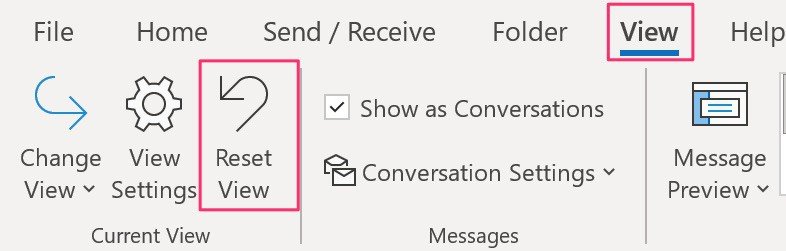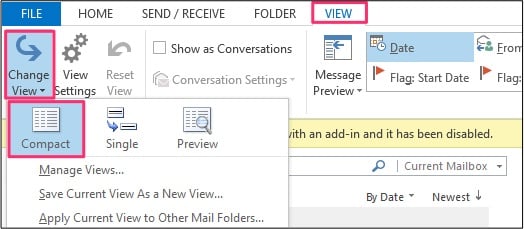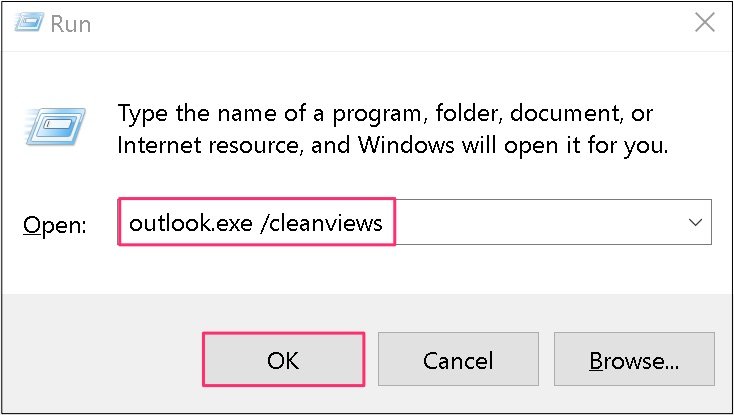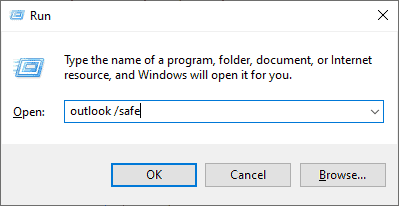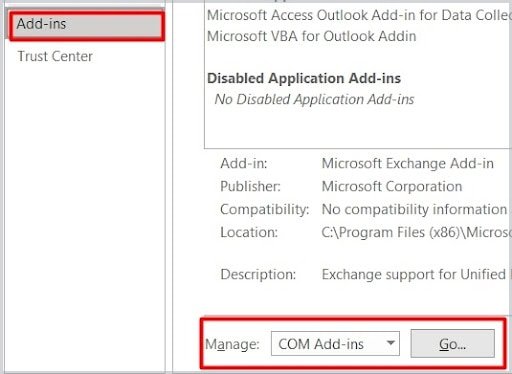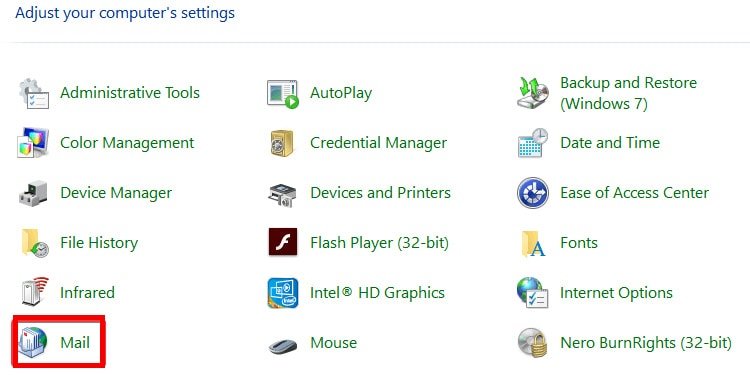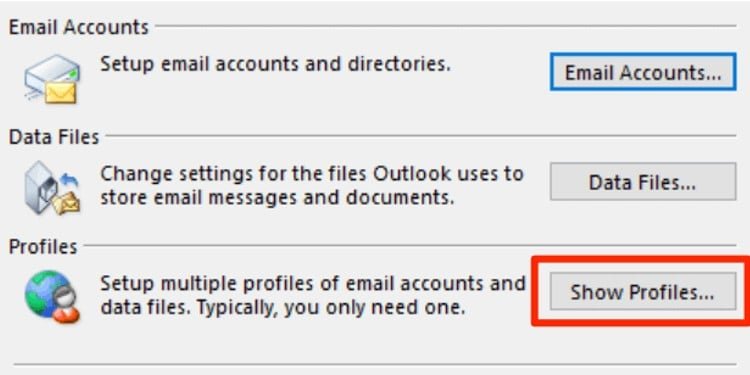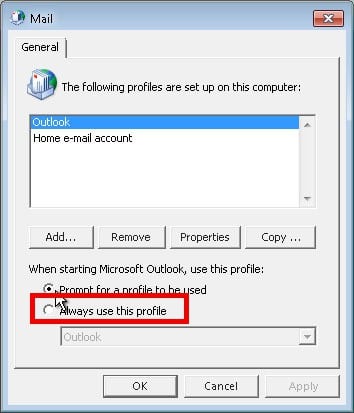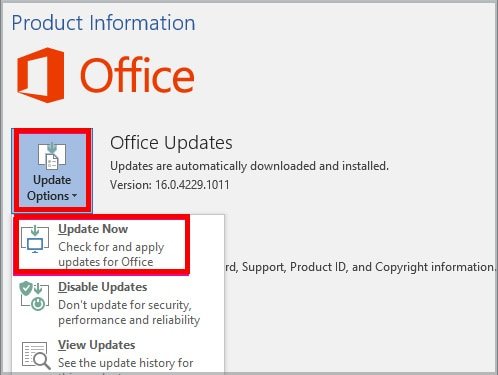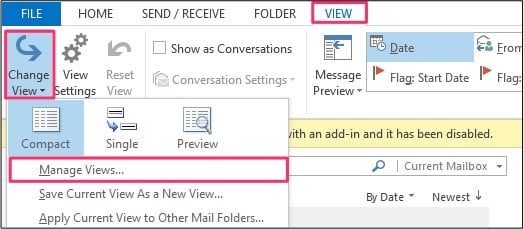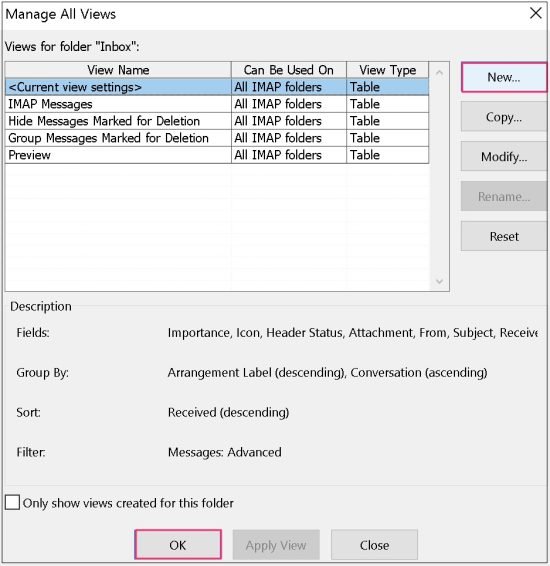Muchos usuarios han experimentado cambios en su vista de Outlook. Si bien esto puede no ser un problema tan grande para algunos, puede causar signos de preocupación para otros, ya que es posible que no estén familiarizados con la nueva interfaz.
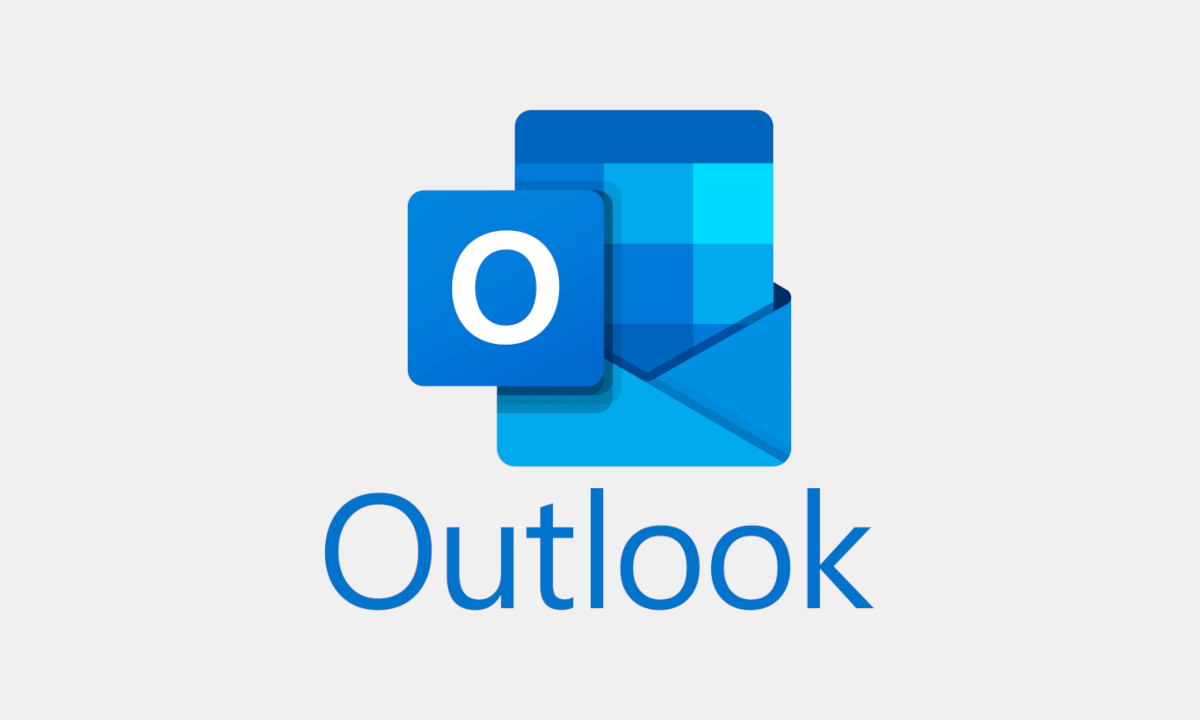
En algunos casos, este problema puede ocurrir debido a que el usuario hace clic accidentalmente en la configuración de vista. También podría deberse a una aplicación de Outlook desactualizada o incluso a un perfil de usuario dañado. Pero, independientemente de la razón, este problema es relativamente fácil de resolver y es bastante fácil de ejecutar.
Entonces, sin más preámbulos, aprendamos cómo arreglar y restablecer su vista de Outlook a su configuración predeterminada.
¿Cómo arreglar la vista de la bandeja de entrada cambiada en Outlook?
Hay un par de métodos que puede aplicar para resolver este problema en particular. Puede restablecerlo a través del menú Ver en la propia aplicación o usar el comando de ejecución específico para restablecer todas las vistas personalizadas a su configuración predeterminada.
Alternativamente, si hay algún problema dentro de su perfil, puede eliminarlo o crear uno nuevo. Este método también le permite restablecer la vista a su configuración predeterminada.
Entonces, dependiendo de qué método se adapte mejor, puede aplicar cualquiera de estas opciones. Profundicemos en el aprendizaje de cada uno de estos métodos con más detalle a continuación.
Restablecer desde el menú Ver
La aplicación de Outlook tiene un icono de reinicio dedicado que permite a los usuarios volver a la configuración de vista anterior. Pero, si aún no está familiarizado con esta configuración en particular, aquí hay algunos pasos que puede seguir.
- Inicie la aplicación Outlook desde su dispositivo.
- Ahora, navegue a la barra de menú y haga clic en la pestaña Ver.
- Haga clic en el icono Restablecer vista.
- Si este método de reinicio no funciona, puede hacer clic en el icono Cambiar vista desde la misma pestaña de vista.
- Aquí, seleccione la opción Compacto.
- También puede configurar Aplicar la vista actual a otras carpetas de correo para guardar los cambios en otras carpetas de correo.
- Ahora, ¡ya está todo listo! El diseño de la vista de Outlook debería volver a su configuración original.
Restablecer a través del comando de ejecución
Alternativamente, si está en una PC con Windows, puede ejecutar un comando de ejecución rápida que le permitirá restablecer rápidamente todas las vistas personalizadas a su configuración predeterminada. Es un proceso bastante rápido que no debería tomar más de un minuto de su tiempo. Aquí sabrás como podrás hacerlo.
- Primero, salga de la aplicación Outlook desde su dispositivo.
- Use el atajo Windows + R para abrir el comando Ejecutar.
- Ahora, en el campo Abrir, ingrese
Outlook.exe /clean views. - Pulse la tecla Intro/retorno o haga clic en el botón Aceptar para confirmar su acción.
- Su aplicación de Outlook debería volver a abrirse, desde donde todas sus vistas personalizadas se restablecerán a su configuración predeterminada.
Use Outlook en modo seguro o deshabilite complementos
A veces, puede haber problemas con ciertos complementos o extensiones que pueden hacer que el diseño de su vista actúe y cambie constantemente. Para este caso, le sugerimos que primero pruebe la aplicación ejecutándola en modo seguro, ya que deshabilita temporalmente todos los complementos o extensiones instalados en la aplicación.
Para habilitar el modo seguro, aquí hay algunos pasos que puede seguir.
- Primero, salga de la aplicación de Outlook.
- Use las teclas de acceso directo Windows + R para abrir el comando Ejecutar.
- En el campo, escriba
Outlook.exe /safe. - Haga clic en el botón Aceptar para confirmar su acción.
Si su aplicación vuelve a la configuración predeterminada, hay muchas posibilidades de que los complementos o extensiones instalados estén dañados y puedan estar afectando su Vista de Outlook. Entonces, para resolver este problema, le sugerimos que los deshabilite de inmediato.
Aquí hay algunos pasos que puede seguir.
- Inicie la aplicación Outlook desde su dispositivo.
- Dirígete a la barra de menú y haz clic en la pestaña Archivo.
- Haga clic en Opciones en la esquina inferior izquierda.
- Ahora, en el panel de la izquierda, seleccione la opción Complementos.
- En la sección Administrar, seleccione Complementos COM en el menú desplegable y presione el botón Ir.
- Seleccione los complementos y desmarque la opción para deshabilitarlos.
- Alternativamente, también puede eliminarlos haciendo clic en el botón Eliminar de la misma ventana emergente.
- Finalmente, haga clic en el botón Aceptar para confirmar su acción.
Crear un nuevo perfil de Outlook
Otro método que puede aplicar para revertir es crear un nuevo perfil de Outlook. Es un método efectivo porque ayuda a restablecer Outlook a su configuración predeterminada, incluido el diseño de Vista.
Entonces, aquí hay algunos pasos que puede seguir.
- Dirígete al menú Inicio, escribe y haz clic en el Panel de control.
- Ubique y haga clic en la opción Correo.
- En la ventana emergente, haga clic en el botón Mostrar perfiles.
- Ahora, desde la pestaña General, haga clic en el botón Agregar.
- Asegúrese de que la opción Usar siempre este perfil esté marcada.
- Introduzca el nombre del perfil y haga clic en Aceptar.
- Ahora, agregue su nombre, dirección de correo electrónico y credenciales de contraseña.
- Finalmente, haga clic en la opción Siguiente y presione el botón Aplicar para guardar los cambios.
Actualizar Microsoft Outlook
Una aplicación de Outlook desactualizada también puede causar problemas con el diseño de Vista. Puede haber errores frecuentes o errores del sistema que cambien el diseño de la vista. Entonces, para evitar este tipo de problemas, es mejor actualizar su aplicación a la última versión para evitar problemas de compatibilidad y otros problemas del sistema.
Aquí hay una guía paso a paso sobre cómo puede actualizar su aplicación de Outlook.
- Ubique y abra su aplicación Cuenta.
- Navegue a la barra de menú y haga clic en la pestaña Archivo.
- En el panel inferior izquierdo, haga clic en la opción Cuenta de Office.
- Desde el ícono de Actualizaciones de Office, haga clic en Opciones de actualización para abrir el menú desplegable.
- Seleccione la opción Actualizar ahora, si está disponible.
- Su aplicación buscará y descargará automáticamente cualquier actualización disponible.
Preguntas relacionadas
¿Cómo cambiar la vista en Outlook?
Outlook le ofrece varias opciones para personalizar y crear su vista de Outlook personalizada. Si tiene curiosidad por establecer su propio diseño, aquí hay algunos pasos para crear uno que coincida con sus preferencias.
- Localice e inicie la aplicación Outlook desde su dispositivo.
- Dirígete a la pestaña Ver y haz clic en el icono Cambiar vista.
- En el menú desplegable, seleccione la opción Administrar vistas.
- Desde la ventana emergente, haga clic en el botón Nuevo.
- Aquí, elija entre las diversas opciones cómo desea configurar su vista actual.
- Haga clic en el botón Aceptar dos veces para confirmar su acción.
Si desea obtener más información sobre cómo personalizar y cambiar su vista de Outlook, tenemos una guía más detallada sobre cómo puede hacerlo.